處理Win10開始菜單中找到不到已安裝軟件的方法
在安裝了win10正式版之后,很多用戶都曾經(jīng)向小編反映過這樣一個(gè)問題。當(dāng)自己在電腦中安裝了很多的軟件之后,有的軟件我們可以在開始菜單中找到,但是有的軟件是找不到的。明明自己安裝了這個(gè)軟件,為什么還是無法在開始菜單中找到它呢?遇到這個(gè)鼓掌又該如何解決呢?相信大家在遇到這個(gè)問題的時(shí)候都是滿肚子的疑惑吧?接下來小編就使用下面的這個(gè)教程給大家演示一下解決問題的方法!
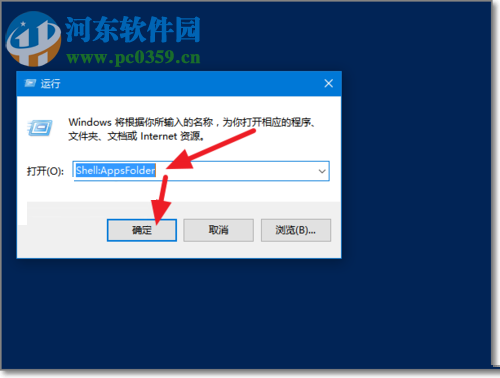 方法步驟;
方法步驟;1、我們自己手動安裝的軟件一般在C盤中的Program Files文件夾里面就可以找到它們了!
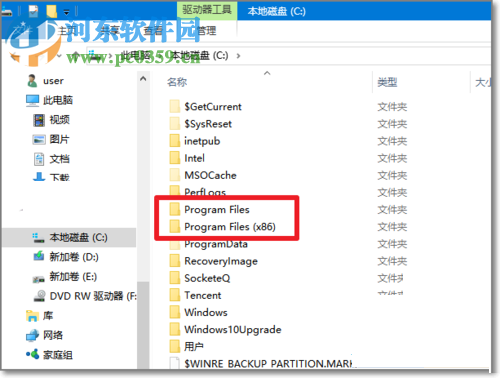
2、除此之外我們還能夠在運(yùn)行界面中找到這個(gè)文件,使用鼠標(biāo)右鍵單擊左下角的開始圖標(biāo),在彈出的選框中選擇“運(yùn)行”就可以打開它了!
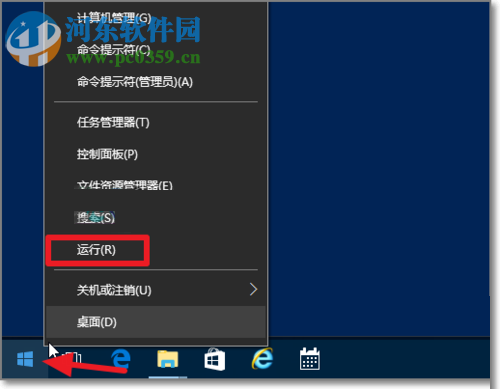
3、打開運(yùn)行界面之后,在輸入框中輸入命令:Shell:AppsFolder 并使用回車鍵就可以進(jìn)入新的查看界面了!
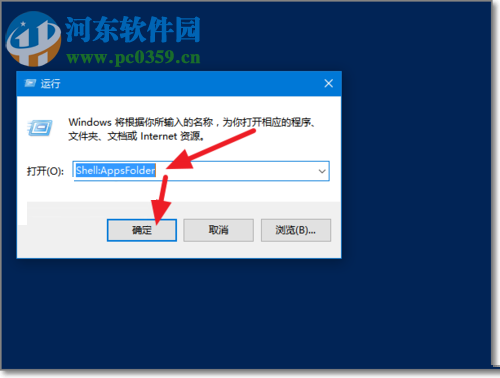
4、下圖就是系統(tǒng)會返回的界面了,在這個(gè)窗口中就可以找到目前電腦中安裝的所有軟件了!
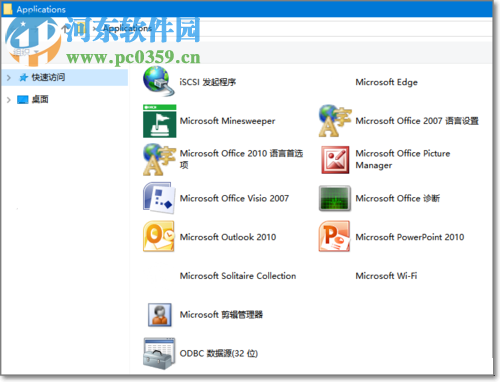
5、若是想尋找某一具體的為軟件可以使用右上角的搜索欄進(jìn)行搜索!
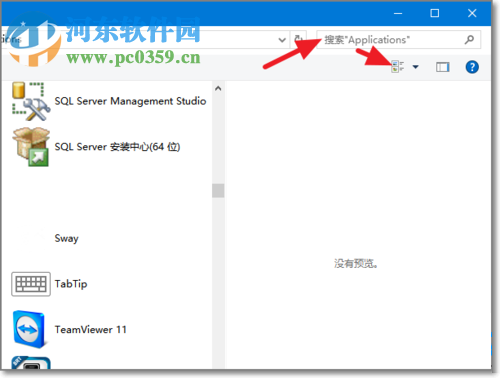
6、并且使用運(yùn)行打開的好處還有一個(gè)就是可以隨意的對軟件進(jìn)行卸載!
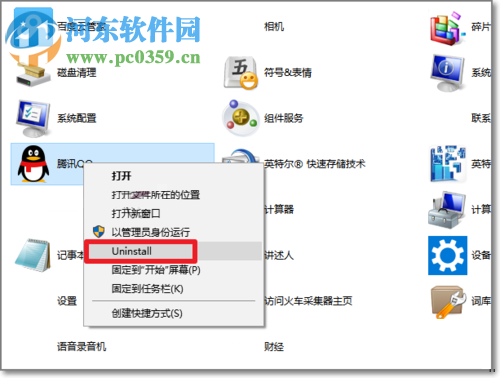
7、使用過運(yùn)行打開這個(gè)界面之后,我們下次想再次進(jìn)入這個(gè)窗口的時(shí)候只需要輸入字母s后就會彈出以前的輸入記錄了!
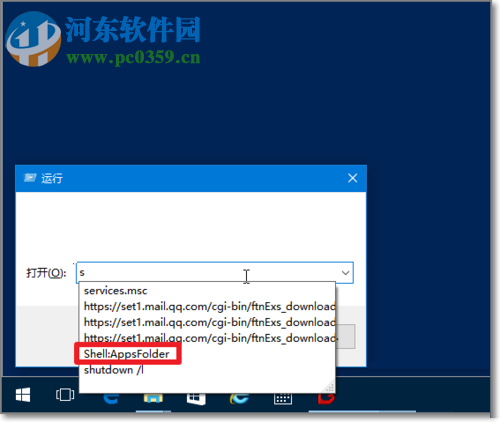
通過上述步驟就可以解決win10正式版無法在開始菜單中找到已安裝軟件的問題了,這個(gè)故障屬于系統(tǒng)故障,我們是無法直接對開始菜單進(jìn)行修改的。因此只能使用這個(gè)辦法來進(jìn)行查看軟件,大家可以將常用的軟件發(fā)送快捷方式到桌面上,也可以收藏在開始菜單中喔!
相關(guān)文章:
1. Win11的開機(jī)音效要怎么設(shè)置?2. Win10提示無法正常啟動你的電腦錯(cuò)誤代碼0xc0000001的解決辦法3. 如何一鍵關(guān)閉所有程序?Windows系統(tǒng)電腦快捷關(guān)閉所有程序教程4. 怎么檢測電腦是否支持Win11系統(tǒng)?電腦無法運(yùn)行Win11怎么辦?5. Win10更新原神2.1版本B服崩潰缺少PCgamesSDK.dll怎么辦?6. dllhost.exe進(jìn)程占用CPU很高怎么解決?全面解析dllhost.exe進(jìn)程7. Win10專注助手自動打開怎么辦?Win10注助手自動打開的解決方法8. Win10如何開啟多核優(yōu)化?Win10開啟多核優(yōu)化的方法9. Win10怎么卸載重裝聲卡驅(qū)動?Win10卸載聲卡驅(qū)動詳細(xì)教程10. Win10電腦制作定時(shí)關(guān)機(jī)代碼bat文件教程

 網(wǎng)公網(wǎng)安備
網(wǎng)公網(wǎng)安備